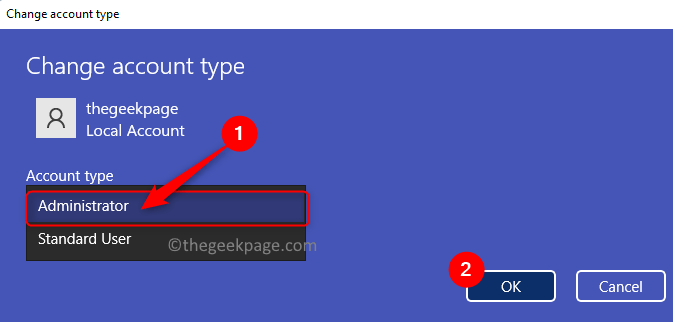Prepnutie z miestneho počítača do cloudového počítača trvá len niekoľko kliknutí.
- Musíte sa zaregistrovať do programu Windows Insider na lokálnom počítači aj na cloudovom počítači.
- Uistite sa, že máte aktívnu licenciu Windows 365 Cloud PC.
- Ak chcete začať, stiahnite si aplikáciu Windows 365 do oboch systémov Windows.
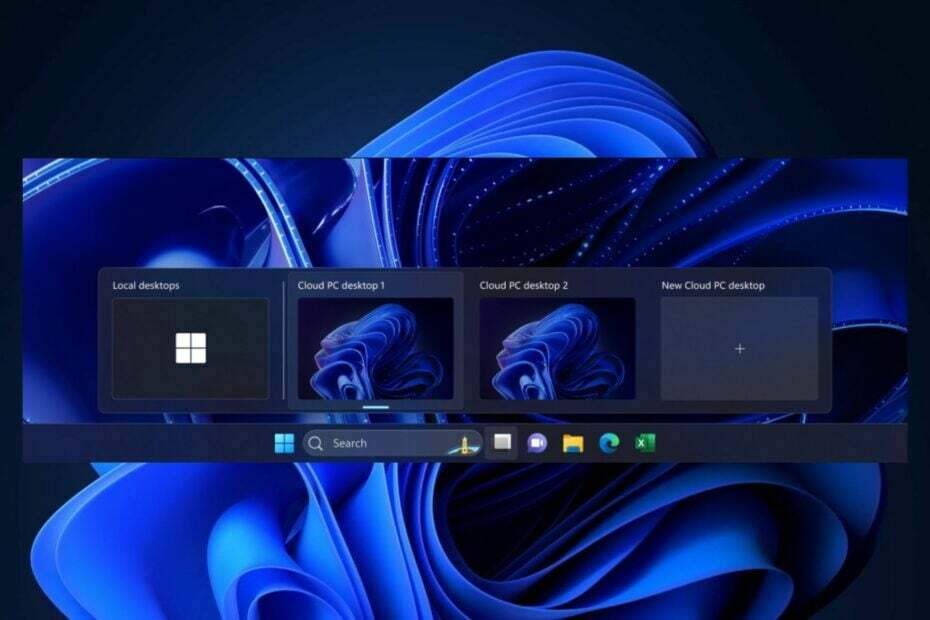
Prepínač Windows 365 je konečne vydaný v programe Windows Insider Program spolu s Cloudový počítač so systémom Windows 365 Náhľad. Pre tých z vás, ktorí to nevedia, začiatkom tohto roka Microsoft naznačil Windows 11 s cloudovou verziou, ku ktorému máte prístup z akéhokoľvek zariadenia, pokiaľ je pripojené k internetu.
Teraz sa zdá, že technický gigant so sídlom v Redmonde plní svoje sľuby. V aktualizáciách programu Insider z tohto týždňa si môžete skutočne pozrieť ukážku funkcie Windows 365 Switch a my vám ukážeme, ako to môžete urobiť.
Vďaka tomu budete môcť jednoducho prepínať medzi lokálnym, offline systémom Windows 11 a cloudovým Windowsom 11 iba niekoľkými kliknutiami.
Prepínač systému Windows 365 poskytuje možnosť jednoduchého prechodu medzi počítačom s cloudovým systémom Windows 365 a lokálnou pracovnou plochou pomocou rovnaké známe klávesové príkazy, ako aj kliknutie myšou alebo gesto potiahnutia cez zobrazenie úloh v systéme Windows 11 panel úloh.
Microsoft
Ako povoliť a používať Windows 365 Switch?
Najprv sa musíte uistiť, že váš lokálny počítač aj cloudový počítač sú zaregistrovaný v programe Windows Insider Program. Keď to urobíte, zaregistrujte sa do programu Beta a stiahnite si najnovšie verzie Windows Beta na oba počítače.
Ich registrácia si vyžaduje určitý čas, najmä sťahovanie a inštalácia týchto verzií systému Windows, takže si na to určite nájdite čas.
Budete tiež musieť mať licenciu na Windows 365 Cloud PC a pripraviť Microsoft návod, ako ho získať.
Stiahnutie a inštalácia aplikácie Windows 365
- Prejdite do obchodu Microsoft Store a vyhľadajte aplikáciu Windows 365.
- Kliknite na Získať a nainštalujte aplikáciu do počítača.
- Po dokončení inštalácie otvorte aplikáciu.
Prechod na váš cloudový počítač
- Rovnako ako v prípade mnohých iných produktov spoločnosti Microsoft, spoločnosť Microsoft vás prevedie systémom Windows 365 pri prvom otvorení.
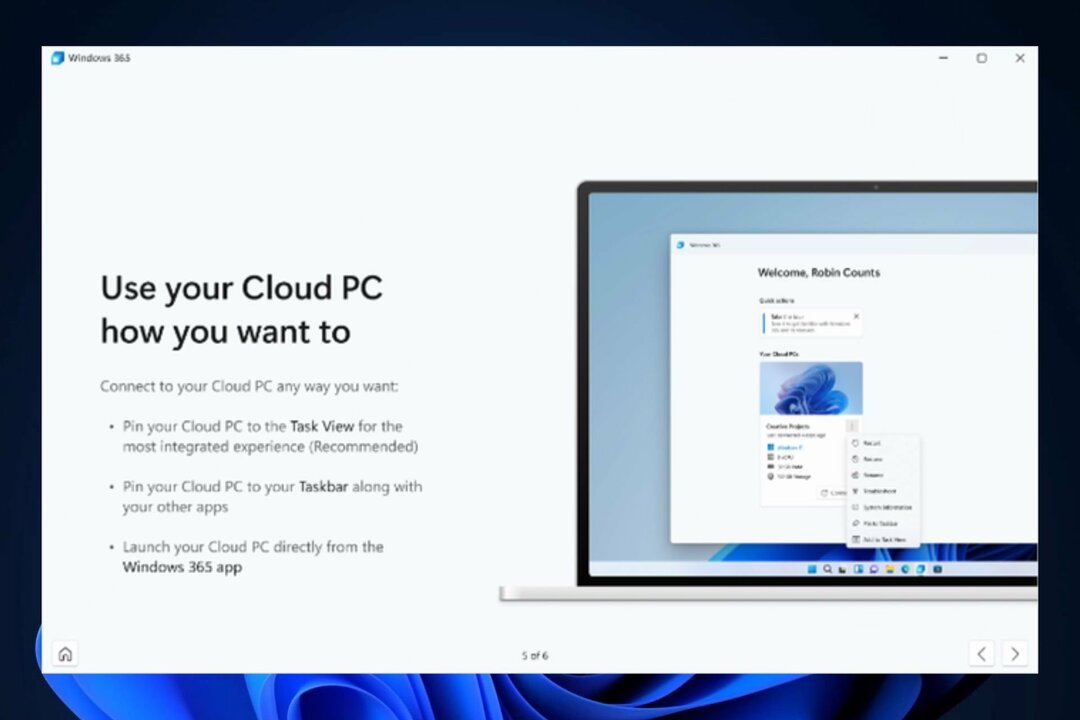
- Po dokončení mini-výukového programu si všimnete novú ikonu na paneli úloh systému Windows 11.
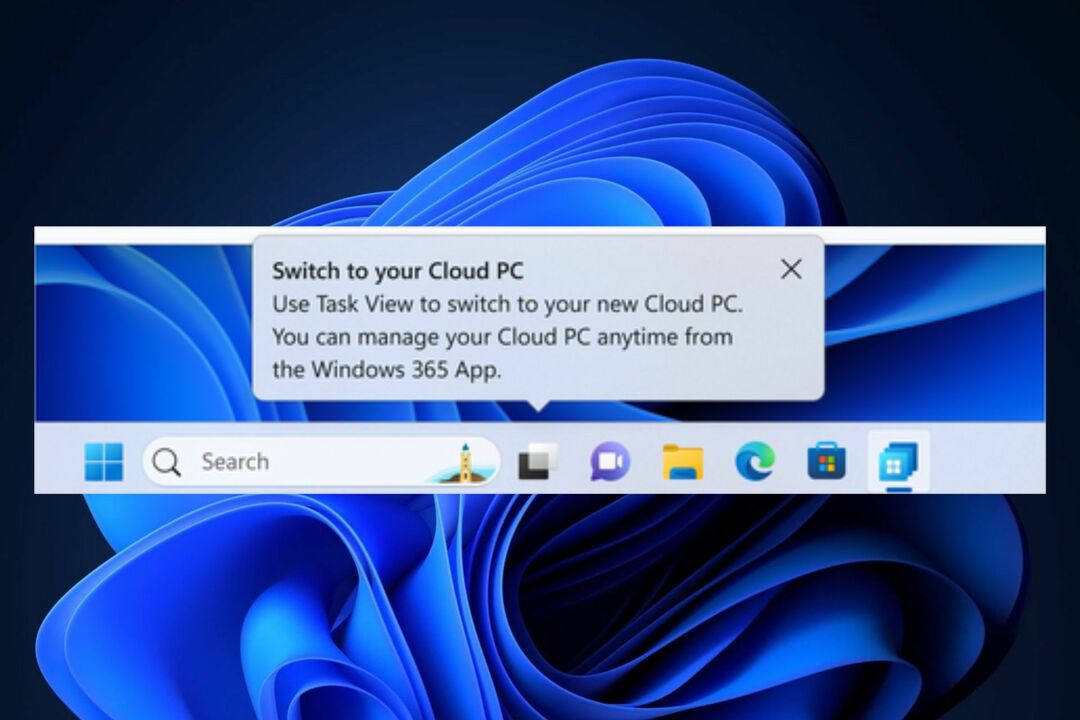
- Kliknite na ikonu a otvorí sa Windows 365, kde sa môžete pripojiť k počítaču Cloud.

- Po pripojení vyberte ikonu s tromi bodkami a vyberte možnosť Pridať do zobrazenia úlohy. Toto povolí Windows Switch.

- Ako vidíte, z miestneho počítača na cloudový počítač budete môcť jednoducho prejsť niekoľkými kliknutiami.
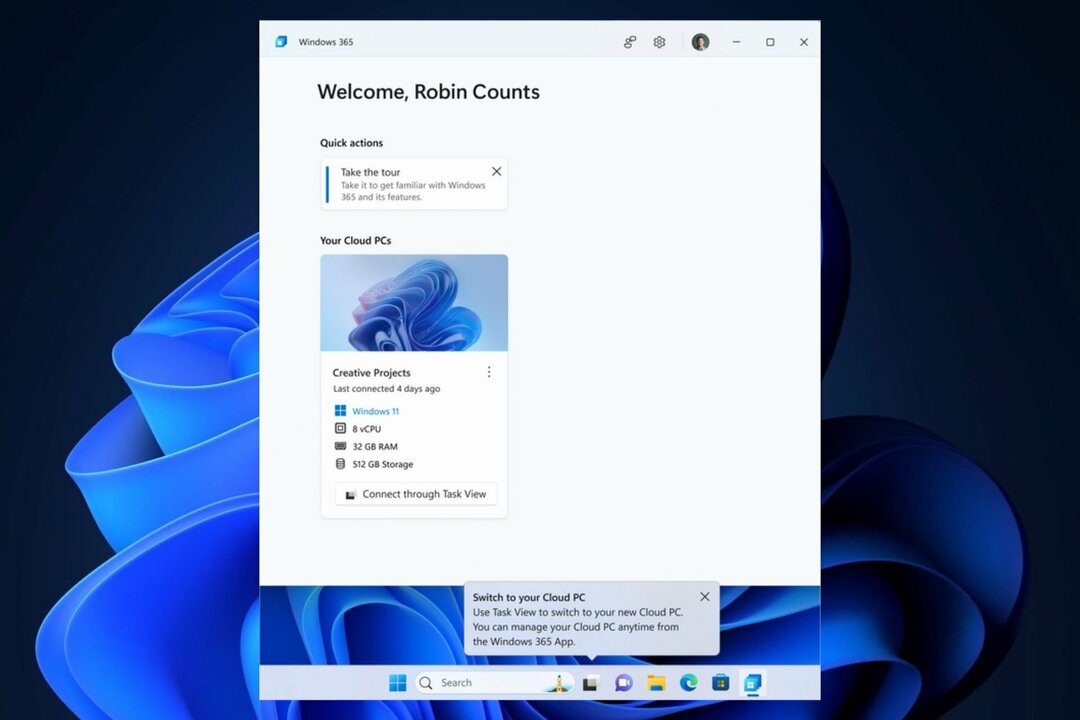
- Ak si chcete zvyknúť na prepínanie, stačí umiestniť kurzor myši na ikonu zobrazenia úloh systému Windows na paneli úloh.
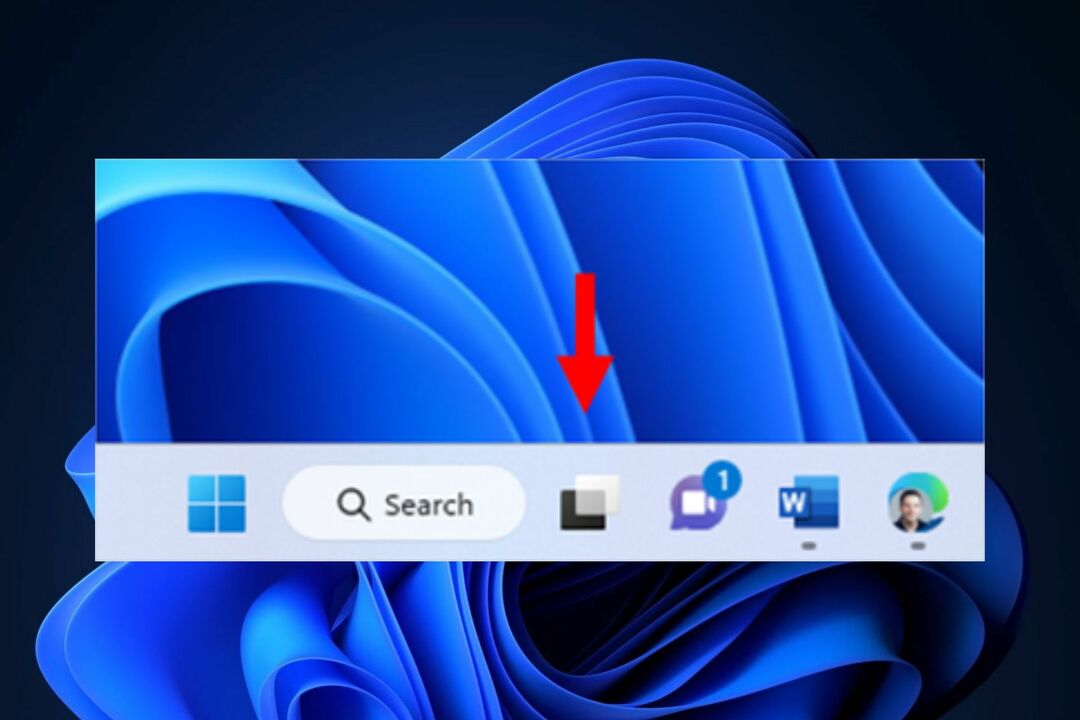
- Windows 365 Cloud sa automaticky otvorí a teraz sa môžete pripojiť k počítaču Cloud.

- Po pripojení k počítaču s cloudom sa môžete rovnakým spôsobom vrátiť späť do lokálneho počítača.
Takto používate Windows 365 Switch. Musíte však vedieť, že táto funkcia sa stále zavádza, takže s ňou môžu občas nastať problémy. Ak áno, nezabudnite poslať svoju spätnú väzbu spoločnosti Microsoft.
A dajte nám vedieť svoje skúsenosti s touto novou funkciou v sekcii komentárov nižšie.